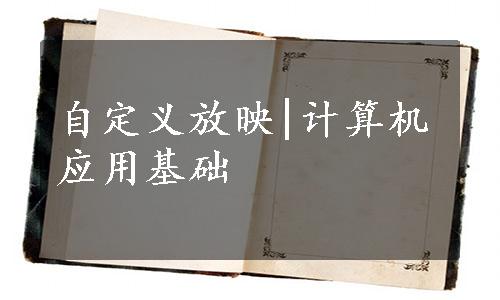
使用“自定义放映”可根据讲演需要,选择特定的幻灯片,指定幻灯片的放映顺序,保存为独立的自定义放映方案。
1.管理自定义放映
单击【幻灯片放映】选项卡【开始放映幻灯片】组中的【 自定义幻灯片放映】,将出现如图13-45所示的下拉菜单。在菜单底部单击【
自定义幻灯片放映】,将出现如图13-45所示的下拉菜单。在菜单底部单击【 自定义放映...】,将打开如图13-46所示的“自定义放映”对话框。使用对话框中的命令,可新建、编辑、删除或复制“自定义放映”。
自定义放映...】,将打开如图13-46所示的“自定义放映”对话框。使用对话框中的命令,可新建、编辑、删除或复制“自定义放映”。

图13-45 “自定义幻灯片放映”菜单

图13-46 “自定义放映”对话框
单击对话框中的【新建...】,将打开如图13-47所示的“定义自定义放映”对话框。在对话框中通过以下步骤完成“自定义放映”的定义。

图13-47 “定义自定义放映”对话框
(1)在对话框顶部的“幻灯片放映名称”编辑框中输入“自定义放映”名称。(www.xing528.com)
(2)在左侧列表中选择需要的幻灯片并,单击【添加>>】以添加幻灯片;或在右侧列表中选择不需要的幻灯片,单击【删除】以删除幻灯片。
(3)使用对话框右侧的按钮调整幻灯片放映顺序。
(4)单击【确定】。
2.使用自定义放映
单击如图13-45所示的下拉菜单中的自定义放映方案,如“自定义放映1”“自定义放映2”等,即可按方案选择的幻灯片及顺序开始放映。
【实验2】在实验1的基础上,继续完成下列操作。
(1)从第3张幻灯片开始放映幻灯片。
(2)为方便幻灯片在展台自动放映,请设置每张幻灯片的自动放映时间为5 s。
(3)设置演示文稿放映方式为“循环放映,按ESC键终止”,换片方式为“如果存在排练时间,则使用它”。
(4)在演示文稿中创建一个名为“放映方案1”的演示方案,该演示方案包含第1、2、4、6张幻灯片。
免责声明:以上内容源自网络,版权归原作者所有,如有侵犯您的原创版权请告知,我们将尽快删除相关内容。




